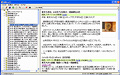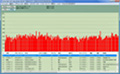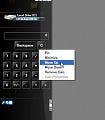Webサイトを「お気に入り屋」にブックマーク
さっそく、「お気に入り屋」を使ってみよう。デスクトップに作成された「お気に入り屋」のショートカットアイコンをダブルクリックする(図7)。すると、図8のようなウィンドウが表示される。「お気に入り屋」のウィンドウは、左側からグループツリー、サイト一覧、ブラウザという3ペイン型となっている。「お気に入り屋」では、デフォルトでグループツリーとブックマークが作成されていて、そのまま使うことが可能だ。
ブックマークのWebサイトを開くには、まずウィンドウ左上にあるプルダウンメニューで大まかな分類を選択しよう(図9)。次に、左側のグループツリーでグループを選択し、中央のサイト一覧でサイト名をダブルクリックすると、右側のブラウザ部分にWebページが表示される(図10)。
また、現在表示しているWebページを「お気に入り屋」のブックマークに登録するには、分類とグループを選択した後で、ツールバーの[登録]ボタンをクリックしよう(図11)。ダイアログが表示されるので、「コメント」欄にメモを記入して、[OK]ボタンをクリックする(図12)。
すると、中央のサイト一覧にサイト名が追加される(図13)。なお、Webサイトをブックマークから削除する場合は、サイト名を右クリックした際に表示される[削除]をクリックする(図14)。